Linux Mint:如何配置計算機啟動時啟動哪些應用程序

您通常希望在啟動計算機時默認運行某些應用程序和後台服務。在啟動時啟動太多應用程序

對 Wi-Fi 網絡的訪問通常受到以下三種方式之一的限制。最常見的方法是使用密碼,但您也可以擁有網絡,其中網絡提供商具有硬編碼憑據以通過 SIM 卡訪問其網絡。許多免費 Wi-Fi 網絡使用的另一種方法稱為“強制門戶”。
強制門戶允許您不受限制地連接到網絡,而是捕獲您的互聯網流量並將其重定向到登錄頁面。從這裡開始,您通常必須創建一個帳戶才能使用該服務。
強制門戶的問題之一是它們無法將流量重定向到使用 HTTPS 加密的網站。鑑於使用 HTTPS 來保護通信的網站數量越來越多,這可能是上網的一個問題。為了幫助用戶建立連接,許多操作系統運行定期和小型自動檢查,以查看他們是否被困在強制門戶後面,然後為用戶打開登錄頁面。
這樣做的目的是提高可用性,但一些用戶可能對這些檢查有一些隱私問題。為了支持那些可能有隱私問題的用戶,Linux Mint 允許您禁用用於確定是否存在強制門戶的互聯網連接檢查。
要在 Linux Mint 中啟用或禁用強制門戶的連接檢查,請按 Super 鍵,然後鍵入“Privacy”並按 Enter。
提示:“Super”鍵是許多 Linux 發行版用來指代 Windows 鍵或 Apple“Command”鍵的名稱,同時避免任何商標問題的風險。
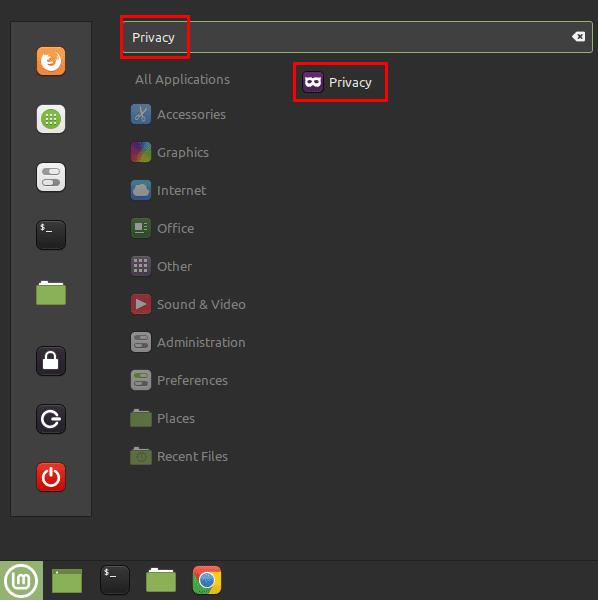
按超級鍵,然後輸入“隱私”並按回車鍵。
在隱私設置中,您需要啟用或禁用“檢查連接”設置來分別啟用或禁用對強制門戶的檢查。如果您選擇禁用此設置,您可能難以連接到強制門戶網絡。
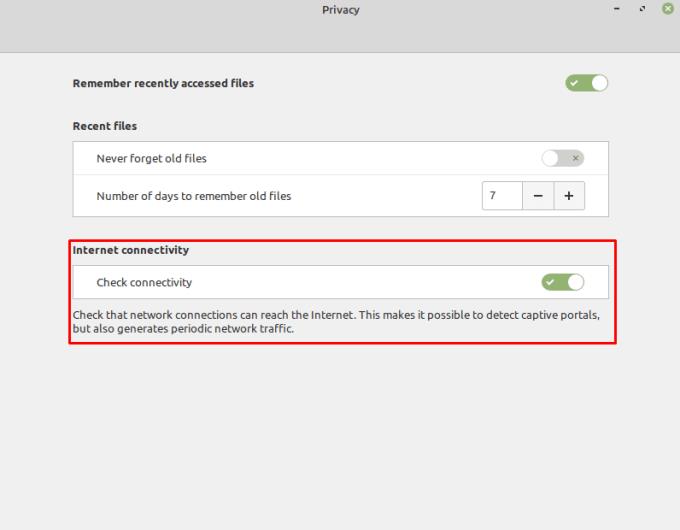
啟用或禁用“檢查連接”設置以分別啟用或禁用強制門戶檢查。
您通常希望在啟動計算機時默認運行某些應用程序和後台服務。在啟動時啟動太多應用程序
如果您使用 Linux Mint,您可能更喜歡它而不是其他 Linux 發行版。不過,您可能不喜歡默認的配色方案。雖然有幾個
當您使用計算機時,通常您使用鍵盤和鼠標來控制它。但是,如果您使用的是筆記本電腦,則可能會使用觸摸板
Linux Mint 提供了廣泛的配置選項,包括更改任何窗口標題欄行為方式的能力。配置
當您使用計算機時,您可能希望以您的本地語言對其進行配置。這不僅僅是使用的語言,而是
Linux Mint 帶有一組內置函數,但是,有多種方法可以擴展該功能。添加更多的最明顯的方法
聲音是計算機的重要組成部分,您可以在很多場景中使用它,例如在工作或觀看時聽音樂
在您的計算機上設置密碼是防止其他人訪問您的計算機的好方法。帳戶密碼可以防止其他人
通知是許多數字系統的有用部分;它們有助於讓您了解任何變化或警報。默認情況下,在 Linux Mint 中,通知
如果您連接新的存儲設備,您可能很樂意將其格式化並將其用作單個存儲設備,但是,您也可能更願意將其拆分為








